Administrar Su Firebox desde una Ubicación Remota
Cuando configura un Firebox con Quick Setup Wizard, se crea automáticamente la política de WatchGuard. Esta política le permite conectarse con el Firebox y administrarlo desde cualquier equipo a través de las redes de confianza u opcionales. Para administrar el Firebox desde una ubicación remota (cualquier ubicación externa al dispositivo), debe modificar la política de WatchGuard para permitir conexiones administrativas desde la dirección IP de su ubicación remota.
La política de WatchGuard controla el acceso al Firebox en estos puertos TCP: 4105, 4117, 4118. Cuando permite conexiones en la política de WatchGuard, permite conexiones a cada uno de estos puertos.
En lugar de modificar la política de WatchGuard, le recomendamos encarecidamente que utilice una VPN para conectarse al Firebox. Eso aumenta enormemente la seguridad de la conexión. Caso no sea posible, recomendamos que permita el acceso desde la red externa sólo a determinados usuarios autorizados y al número de equipos más pequeño posible. Por ejemplo, su configuración es más segura si permite conexiones desde un equipo individual en vez que desde el alias Cualquiera-Externo.
Para deshabilitar la capacidad de administrar su Firebox desde una ubicación remota específica, elimine la dirección IP o el alias de la ubicación remota de la política de WatchGuard. Asegúrese de no eliminar el alias Cualquiera-De Confianza de la política, porque esto permite que las computadoras en la red confiable administren el Firebox.
- Seleccione Firewall > Políticas de Firewall.
- Haga clic en la política de WatchGuard.
O bien seleccione la política de WatchGuard y en la lista desplegable Acción, seleccione Editar Política.
Aparece la página Políticas de Firewall/Editar.
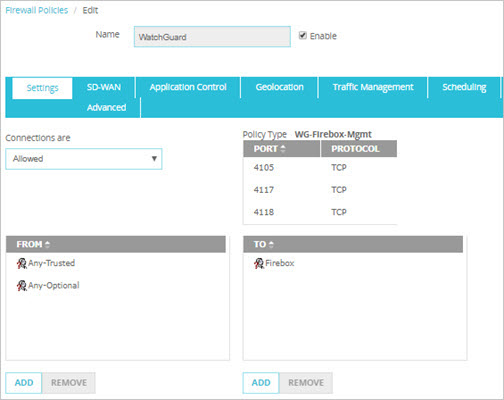
- En la sección Desde, haga clic en Agregar.
Aparece el cuadro de diálogo Agregar Miembro.
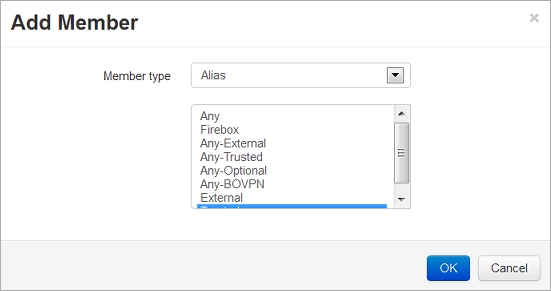
- Para agregar la dirección IP del equipo externo que se conecta al Firebox, vaya a lista desplegable Tipo de miembro, seleccione IP del Host y haga clic en Aceptar. Ingrese la dirección IP.
- Para brindar acceso a un usuario autorizado, vaya a la lista desplegable Tipo de Miembro y seleccione Alias.
Para obtener información sobre cómo crear un alias, consulte Crear un Alias.
Para modificar la política de WatchGuard desde Policy Manager:
- Haga doble clic en la política de WatchGuard.
O bien, haga clic con el botón derecho en la política de WatchGuard y seleccione Modificar Política.
Aparece el cuadro de diálogo Editar Propiedades de Política.
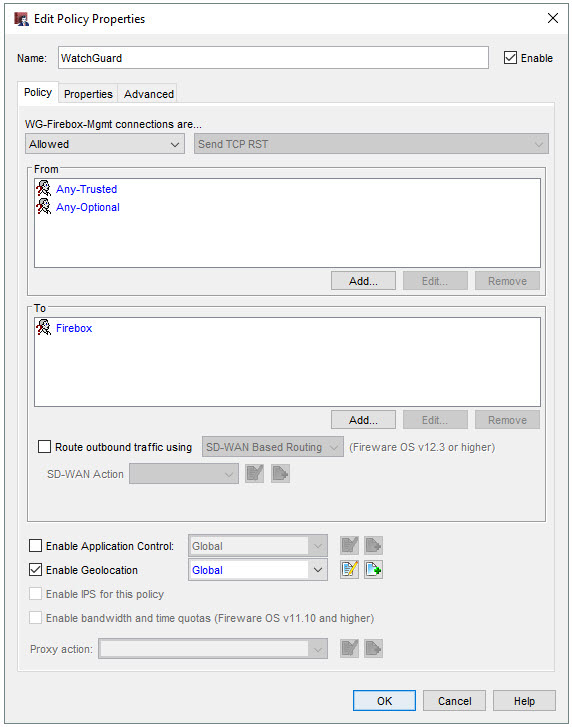
- En la sección Desde, haga clic en Agregar.
Aparece el cuadro de diálogo Agregar Dirección.
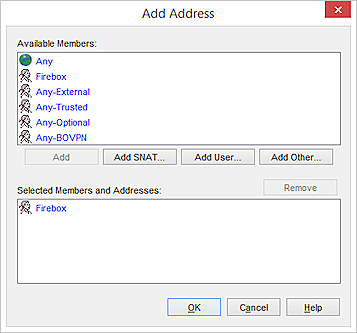
- Para agregar la dirección IP del equipo externo que se conecta al Firebox, haga clic en Agregar Otra.
Aparece el cuadro de diálogo Agregar Miembro. - Asegúrese de que la IP del Host sea del tipo seleccionado e ingrese la dirección IP. Haga clic en Aceptar.
- Para brindar acceso a un usuario autorizado, en el cuadro de diálogo Agregar Dirección, haga clic en Agregar Usuario.
Aparece el cuadro de diálogo Agregar Usuarios o Grupos.
Para obtener información sobre cómo crear un alias, consulte Crear un Alias.
Ver También
Usar la Autenticación para Restringir las Conexiones Entrantes
Definir los Ajustes Globales de Firebox